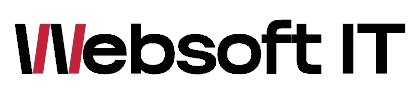În zilele noastre, USB-urile sunt un instrument omniprezent în viața noastră digitală. Ele sunt folosite pentru a transfera date, pentru a conecta periferice și multe alte scopuri. Cu toate acestea, există momente când te confrunți cu problema enervantă a unui USB care nu apare în computer. În acest articol, vom explora câteva motive comune pentru această problemă și soluțiile potențiale pentru a o rezolva.
Port USB defect
Unul dintre motivele cele mai întâlnite pentru care un USB nu apare în computer este un port USB defect. Porturile USB pot să se deterioreze în timp sau să fie afectate de scurtcircuite sau alte probleme hardware. Verifică dacă portul USB în care încerci să introduci stick-ul funcționează corect, încercând alte dispozitive sau conectând USB-ul în alt port.
Driver-e USB lipsă sau învechite
Alt motiv pentru care USB-ul tău nu apare în computer ar putea fi lipsa sau învechirea driver-elor USB. Driver-ele sunt software-uri care permit comunicarea între dispozitivele hardware și sistemul de operare. Verifică în managerul de dispozitive dacă există erori legate de driverele USB sau actualizează-le la ultima versiune disponibilă.
USB necunoscut de sistemul de operare
Unele USB-uri pot să nu fie recunoscute de sistemul de operare din diverse motive. Aceasta se poate întâmpla dacă USB-ul este formatat într-un format nepotrivit sau are o problemă de compatibilitate. Încearcă să formatezi USB-ul într-un format compatibil cu sistemul de operare pe care îl folosești sau testează USB-ul pe un alt computer pentru a vedea dacă este recunoscut acolo.
Virus sau malware
Un alt motiv pentru care USB-ul tău ar putea să nu apară în computer este prezența unui virus sau malware. Unele programe malware pot să blocheze accesul la USB-uri sau să le ascundă în mod intenționat. Efectuează o scanare antivirus completă a sistemului tău pentru a elimina orice potențială amenințare și încearcă din nou să conectezi USB-ul.
Defectare a USB-ului în sine
În cele din urmă, USB-ul însuși ar putea fi defect sau deteriorat. Acest lucru se poate întâmpla din cauza utilizării îndelungate, a deteriorării fizice sau a altor factori. Încearcă să conectezi USB-ul la un alt computer sau laptop pentru a vedea dacă este recunoscut acolo. Dacă nu, este posibil să fie nevoie să îl înlocuiești.
În concluzie, există mai multe motive posibile pentru care USB-ul tău nu apare în computer. De la porturi USB defecte, la drivere învechite sau USB-uri defecte, problema poate fi rezolvată de obicei prin diagnosticare și remedierea cauzei subiacente. Urmează pașii de mai sus pentru a identifica și rezolva problema și vei putea din nou să folosești USB-ul fără probleme.
Întrebări frecvente
Pentru a clarifica mai mult această problemă comună, iată câteva întrebări frecvente:
| Întrebare | Răspuns |
|---|---|
| Cum pot verifica dacă portul USB este defect? | Încearcă să conectezi alte dispozitive în același port USB sau încearcă să conectezi USB-ul într-un alt port funcțional. Dacă alte dispozitive funcționează în portul respectiv sau USB-ul funcționează în alt port, este posibil să ai un port USB defect. |
| Cum pot actualiza driverele USB? | Accesează „Managerul de dispozitive”, caută secțiunea pentru controlere USB și selectează opțiunea de actualizare a driverelor. Poți alege să actualizezi manual fiecare driver sau poți utiliza un software de actualizare a driverelor pentru a simplifica procesul. |
| Ce ar trebui să fac dacă USB-ul este recunoscut pe alt computer, dar nu pe al meu? | Încearcă să verifici dacă există diferențe semnificative între configurările sistemului tău și celălalt. De asemenea, asigură-te că sistemul de operare este actualizat și că nu există conflicte de software care să împiedice recunoașterea USB-ului. |
Concluzie
În concluzie, pentru a rezolva problema unui USB care nu apare în computer, este esențial să identifici cauza subiacentă, fie că este vorba de un port USB defect, de drivere învechite sau de alte probleme. Urmează pașii corespunzători pentru diagnosticare și remediere și vei putea să folosești din nou USB-ul fără probleme.